Planen Sie in der nächsten Zeit eigene Clips für den Unterricht zu erstellen? Lesen Sie in der heutigen Post, wie Sie mit Camtasia professionelle Clips erstellen können.
Einleitung
Das letzte halbe Jahr hatte ich viel Zeit für meine eigene Weiterbildung. Dadurch konnte ich viele Online Kurse bei edX , Udemy und weiteren Plattformen absolvieren.
Die Machart der Clips von einzelnen Referenten/innen hat mich begeistert. Animiert durch die guten Beispiele, entschied ich, dass ich in meinem Unterricht noch viel mehr Clips, welche ich selbst erstelle, im Unterricht einsetzen werde.
Im ersten Schritt suchte ich im Internet nach Tipps und Tricks wie man professionelle Clips erstellen kann. Bei Udemy wurde ich fündig. Udemy erklärt hier wie man einen Kurs plant, aufnimmt usw. Hat man bereits ein Login und meldet sich als Dozent an, bekommt man noch viel mehr gute Tipps und Tricks.

Unter anderem stellt Udemy eine Anforderungsliste für Hard- und Software zur Verfügung. Für die Erstellung der Clips empfiehlt Udemy Camtasia. Die Anforderungsliste für ein einfaches Aufnahmestudio waren so einleuchtend, dass ich mir nicht nur Camtasia sondern auch eine neue Webcam, ein Mikrofon, ein mobiles Beleuchtungsset besorgt habe, sondern auch meine Bürowand grün gestrichen habe (Greenscreen).
Camtasia 2018
Camtasia ist eine kommerzielle Software zur Aufnahme von Screencasts als Video und wird von TechSmith entwickelt. Über 24 Millionen Menschen verwenden Camtasia.
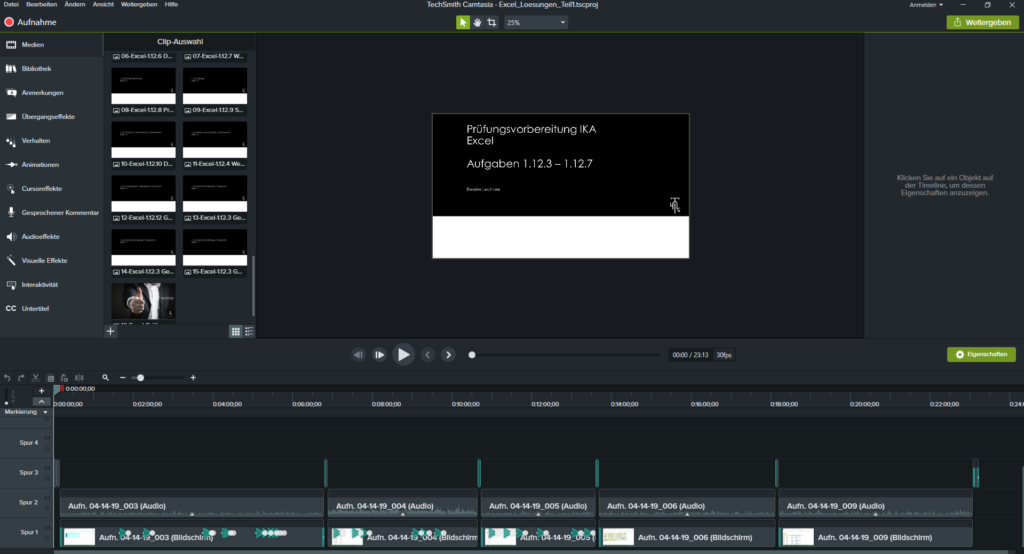
Gemäss Camtasia kann mit ihrer Software folgendes erstellt werden:
- Videotutorials
- Anleitungsvideos
- Demo-Videos
- Konferenzaufzeichnungen
- YouTube-Videos
- Schulungsvideos
- Videounterricht
- Webinaraufnahmen
- Screencasts
- Erklärungsvideos
- Präsentationsaufzeichnungen
- …und vieles mehr!
Das Bedienen der Software ist sehr einfach. TechSmith stellt viele Tutorials zur Verfügung, welche gratis benutzt werden können. Nebst einer Einführungsserie wie auf dem Bild weiter unten ersichtlich, stehen viele weitere Tutorials wie: „So erstellen Sie ein Schulungsvideo“, „Bildschirm gestochen scharf aufnehmen“, „Quizfragen und Umfragen“ usw. kostenlos zur Verfügung. Die Tutorials finden Sie hier

Der einzige Nachteil ist, dass Camtasia nicht gratis ist. Die Einzelplatzlizenz kostet Fr. 266.23. Jedoch erhalten Schulen (Lehrpersonen) einen Rabatt und die Software kostet Fr. 180.69. Weitere Infos hier.

Bevor Sie sich aber für den Kauf entscheiden, können Sie die Software 30 Tage entweder unter Windows oder Mac testen.
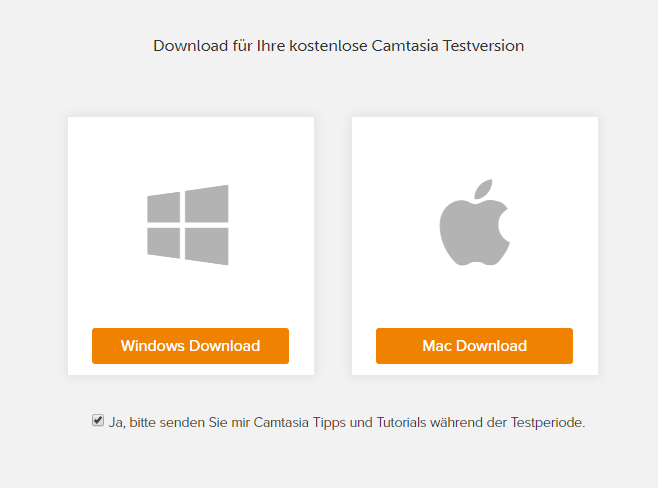
Fazit
Auch wenn die Software nicht ganz billig ist, ist sie jedoch ihr Geld wert. Nach der Installation hatte ich mir die ersten Tutorials während ca. 1 ½ Stunden angeschaut. Anschliessend hatte ich meinen ersten 5 Minuten Clip mit Camtasia erstellt.
Das Resultat war schon ganz gut. Früher hatte ich mit PowerPoint, siehe Post vom 2. September 2018 hier, verwendet. Seit ich Camtasia kenne, frage ich mich, warum ich nicht schon viel früher zu dieser Software gewechselt bin. Mir gefällt vor allem die einfache Bedienung und dass ich Teile meiner Aufnahmen mit einem Klick zoomen kann. So kann der Betrachter genauer nach verfolgen was ich zeige.
TechSmith stellt gratis Intros, Musik usw. zur Verfügung, welche ebenfalls gut in eigene Clips integriert werden können.
Ich bin überzeugt, dass wir Lehrpersonen je länger je mehr mit eigenen Clips im Unterricht arbeiten werden und dazu eine geeignete Software benötigen. Camtasia hilft mir dabei!
